Produits, niveaux de crédit et taux
Guide des fonctionnalités du produit
Table des matières
Important!! Veuillez lire d'abord
Modification d'un niveau de crédit
Onglet « Conditions et tarifs »
Important!! Veuillez lire d'abord
Vous devez d'abord créer vos tarifs,
ensuite vos niveaux de crédit et vos produits en dernier.
L'ordre à suivre lors de la configuration de vos produits est contre-intuitif par rapport à la façon dont le portail Manager affiche les sections. Les sections s'affichent comme suit :
Cela vous ferait penser que vous créez d'abord vos produits, puis vos tarifs, puis vos niveaux de crédit. Cependant, vous devez d'abord créer vos tarifs, ensuite vos niveaux de crédit et vos produits en dernier.. En tant que tel, ce guide est rédigé dans l’ordre dans lequel vous devez configurer cette section du portail Manager.
Gestion des tarifs
La section Gestion des taux permet à l'utilisateur de créer des taux d'intérêt associés à ses offres hypothécaires, ses produits et les directives de l'entreprise. Pour trouver la section « Gestion des tarifs », suivez ces étapes :
- Sélectionnez « Portail du gestionnaire » dans le menu supérieur.
- Accédez à la section « Produits » dans la barre latérale gauche.
- Sélectionnez « Tarifs ».

Champ de recherche - Situé dans le coin supérieur gauche de la section. Dans la zone de recherche, vous pouvez saisir du texte/des mots-clés liés aux tarifs précédemment créés. Tous les tarifs correspondant aux critères de recherche apparaîtront dans une liste.
Bouton « Ajouter un nouveau tarif » - La sélection de ce bouton permettra à l'utilisateur de créer un nouveau tarif. Une liste déroulante apparaîtra dans laquelle vous pourrez attribuer au nouveau taux un nom et une valeur en pourcentage.
Lorsque vous avez rempli tous les champs, sélectionnez le bouton « Créer un tarif ». Pour annuler la création d'un tarif, vous pouvez cliquer sur le bouton « Annuler ».
Points de suspension en ligne - En cliquant sur les points de suspension situés à l’extrême droite de chaque taux, vous avez la possibilité de supprimer ce taux.
Tableau « Tarifs »

Colonne Nom du taux - C'est le nom associé au taux en pourcentage. Il s'agit de taux d'intérêt appliqués à différentes applications, généralement basés sur les directives du produit. Un exemple de nom de tarif pourrait être Prime.
Colonne Valeur du taux (%) - Cette valeur est saisie en pourcentage. Ce pourcentage est compris entre 0 et 100 et est associé au taux que vous créez. Les valeurs de taux peuvent être définies avec un maximum de deux décimales.
Tri de la liste « Tarifs » - Vous pouvez trier les colonnes par ordre croissant ou décroissant. Localisez l’en-tête de la liste (situé en haut de la liste des tarifs) et survolez l’en-tête de colonne souhaité. Une flèche « Haut » ou « Bas » apparaîtra. Cliquez sur cette flèche pour trier. Flèche « haut » pour l'ordre croissant et flèche « bas » pour l'ordre décroissant.
Modification d'un tarif
Vous pouvez facilement modifier un tarif en recherchant le champ que vous souhaitez modifier. Cliquez dans le champ que vous souhaitez ajuster et mettez à jour le texte si nécessaire. Vous remarquerez que dès que vous cliquez dans le champ, la ligne en dessous de ce champ devient verte, c'est un indicateur que vous êtes en train de modifier.
Gestion des niveaux de crédit
La section « Gestion des niveaux de crédit » permet à l'utilisateur d'entrer des niveaux liés aux scores de crédit associés à leurs produits et aux directives de l'entreprise. Pour trouver la section « Gestion des niveaux de crédit », procédez comme suit :
- Sélectionnez « Portail du gestionnaire » dans le menu supérieur.
- Accédez à la section « Produits » dans la barre latérale gauche.
- Sélectionnez « Niveaux de crédit ».
Remarque : Lors de la définition de vos plages, les valeurs ne doivent pas se chevaucher, sinon cela entraînerait une imprévisibilité au sein du système.

Champ de recherche - Situé dans le coin supérieur gauche de la section. Dans la zone de recherche, vous pouvez saisir du texte/des mots-clés liés aux niveaux de crédit précédemment créés. Tous les niveaux de crédit contenant les critères de recherche apparaîtront dans une liste ci-dessous.
Bouton « Ajouter un nouveau niveau de crédit » - La sélection de ce bouton ouvrira une fenêtre contextuelle dans laquelle vous pourrez définir les paramètres d'un nouveau niveau de crédit.
Lorsque vous complétez les cotes de crédit minimales et maximales, vous devrez saisir soit un nombre numérique et le sélectionner comme constante, soit choisir l'option « Tout ».
Lorsque vous avez rempli tous les champs, sélectionnez le bouton « Créer un niveau de crédit ». Si vous souhaitez quitter sans créer de niveau de crédit, vous pouvez cliquer sur le bouton « Annuler ».
Par exemple:
Sur la base de ces sélections, un nouveau niveau de crédit nommé « Niveau 1 » sera créé dans lequel tout candidat ayant une cote de crédit de 800 ou plus répondra aux critères.
Points de suspension en ligne - En cliquant sur les points de suspension pour un niveau de crédit donné, vous aurez la possibilité de supprimer ce niveau.
Remarque : Si un niveau de crédit est activement lié à des frais par défaut, l'utilisateur recevra une fenêtre contextuelle qui l'empêchera de supprimer le produit. L'utilisateur devra mettre à jour les frais par défaut associés au niveau de crédit dans la section « Frais par défaut » du portail du gestionnaire afin de supprimer le niveau de crédit.
Tableau « Niveaux de crédit »

Colonne Nom du niveau - Il s'agit du nom associé au niveau de crédit.
Colonne de score minimum - Il s'agit du score de crédit minimum pouvant être associé au niveau de crédit. Il peut être défini sur n'importe quel nombre compris entre 0 et 900 ou vous pouvez sélectionner « Any » qui définit tout score inférieur au maximum comme pertinent pour ce niveau.
Colonne de score maximum - Il s'agit du score de crédit maximum pouvant être associé au niveau de crédit. Il peut être défini sur n'importe quel nombre compris entre 0 et 900 ou vous pouvez sélectionner « Any », ce qui rendrait tout score supérieur au minimum pertinent pour ce niveau.
Tri de la liste des « niveaux de crédit » – Vous pouvez trier les colonnes par ordre croissant ou décroissant. Localisez l'en-tête de la liste (situé en haut de la liste des niveaux de crédit) et survolez l'en-tête de colonne souhaité. Une flèche « Haut » ou « Bas » apparaîtra. Cliquez sur cette flèche pour trier. Flèche « haut » pour l'ordre croissant et flèche « bas » pour l'ordre décroissant.
Modification d'un niveau de crédit
Les niveaux de crédit peuvent être modifiés en ligne. Une fois que vous cliquez sur un champ, la ligne située en dessous de ce champ devient verte. Ceci est un indicateur que vous êtes en train de modifier.
Gestion des produits
La section « Produits » du portail du gestionnaire est l'endroit où vous pouvez configurer et gérer les produits de votre entreprise. Les produits sont généralement configurés après la création des taux et des niveaux de crédit, car ils utilisent ensuite les différents taux et niveaux de crédit dans le cadre de leur configuration. Pour retrouver la rubrique « Produits » :
- Sélectionnez « Portail du gestionnaire » dans le menu supérieur.
- Dans le portail du gestionnaire, sélectionnez l'option « Produits » dans la barre latérale gauche.
Remarque : Il est recommandé de désactiver l'option « Actif » pour le produit que vous configurez ou modifiez, puis de l'activer une fois la modification terminée. Gardez votre produit inactif jusqu'à ce que vous soyez absolument sûr qu'il est configuré comme vous souhaitez qu'il fonctionne.

Champ de recherche - Situé dans le coin supérieur gauche de la section. Dans la zone de recherche, vous pouvez saisir du texte/des mots-clés liés aux produits précédemment créés. Tous les produits contenant le texte/mots-clés recherchés apparaîtront dans une liste ci-dessous.
Points de suspension en ligne - Cela ouvrira un menu déroulant avec les options pour modifier ou supprimer le produit.
Cliquez sur l'option « Modifier » dans le menu déroulant pour modifier, toutes les modifications apportées au produit seront enregistrées en temps réel. Pour supprimer le produit, cliquez sur l'option « Supprimer ». Un avertissement apparaîtra vous demandant si vous êtes sûr de vouloir supprimer le produit. Si vous êtes certain, cliquez sur « Supprimer » et votre produit sera supprimé.
Remarque : Si un produit est activement lié à d'autres configurations, une fenêtre contextuelle d'avertissement apparaîtra, ce qui signifie que vous devrez apporter des ajustements à ces configurations avant de pouvoir supprimer le produit.
Tableau « Produits »
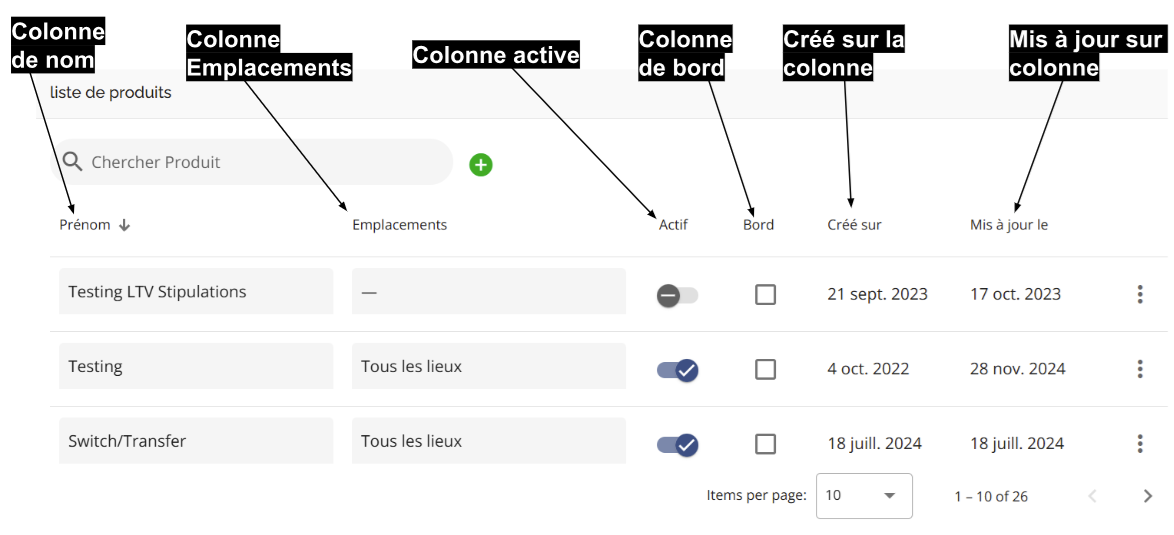
Colonne de nom - Le nom donné au produit au sein de votre entreprise. Ce nom apparaîtra dans la liste déroulante du champ « Produit » dans le widget « Détails du prêt » dans le tableau de bord de l'application.
Emplacements - Dans ce menu, vous pouvez sélectionner les provinces dans lesquelles le produit peut être utilisé. Cela peut être approprié si vous segmentez vos prix par province.
Remarque : L'indicateur de province sur la configuration du produit sert simplement à différencier les produits, car vos prix diffèrent selon la province. Il n'existe aucune fonctionnalité intégrée permettant au système de reconnaître que l'emplacement du produit correspond à l'emplacement de la propriété.
Il est de la responsabilité de l'utilisateur qui crée/sélectionne le produit de s'assurer qu'il sélectionne le bon emplacement.
Colonne active - Bouton bascule pour activer ou désactiver le produit. La bascule est par défaut inactive. Un basculement vers la droite fait passer le produit à son état actif et un basculement vers la gauche le fait passer à son état inactif.
Colonne de bord - Identifie un produit donné comme une version d'un autre produit avec une stratégie de tarification alternative. Par exemple, un produit Edge peut offrir à vos emprunteurs la possibilité de choisir un taux d’intérêt inférieur en ajoutant des frais de prêteur.
Créé sur la colonne - Cette colonne stocke la date à laquelle un produit donné a été créé.
Mis à jour sur la colonne - Cette colonne stocke la date à laquelle un produit donné a été mis à jour pour la dernière fois.
Tri de la liste « Produits » - Les colonnes peuvent être triées par ordre croissant ou décroissant en cliquant sur la flèche à droite du titre de la rubrique. Lorsque la flèche est tournée vers le haut, la liste est triée par ordre croissant. Lorsqu'elle est orientée vers le bas, la liste est triée par ordre décroissant.
Créer un nouveau produit
Bouton « Ajouter un nouveau produit » - Sélectionnez ceci bouton pour créer un produit.

Onglet « Résumé »
Remarque : Les champs de l'onglet Résumé peuvent différer pour chaque locataire.
Actif - Bouton bascule pour activer ou désactiver le produit. La bascule est par défaut inactive. Un basculement vers la droite fait passer le produit à son état actif et un basculement vers la gauche le fait passer à son état inactif.
Nom du produit - Le nom donné au produit au sein de votre entreprise. Ce champ apparaîtra comme en-tête d'une colonne de la liste Produits.
ID externe - Il s'agit d'un champ dans lequel l'utilisateur peut saisir l'ID au sein de sa plate-forme LOS associée au produit. Le mappage de cet ID avec le formatage identique à celui utilisé dans votre plate-forme LOS est essentiel pour une catégorisation appropriée lors de l'ingestion de l'application.
Emplacement - Sélectionnez les provinces dans lesquelles le produit peut être utilisé. Il s'agit d'un champ à sélection multiple.
Caractéristiques - Il s'agit de spécifications facultatives concernant les fonctionnalités de votre produit. Les options de ce champ sont Combo, Edge, Assurable et Line of Credit. Il s'agit d'un champ à sélection multiple.
- Combiné (hybride) - Un produit qui inclut plus d'un type de prêt hypothécaire dans une seule inscription hypothécaire. Il peut comprendre une partie à taux fixe, une partie à taux variable, une partie marge de crédit ou toute combinaison des deux.
- Bord - Identifie un produit donné comme une version d'un autre produit avec une stratégie de tarification alternative. Par exemple, un produit Edge peut offrir à vos emprunteurs la possibilité de choisir un taux d’intérêt inférieur en ajoutant des frais de prêteur.
- Assuré - Identifiez votre produit comme produit assuré.
- Ligne de crédit - Identifiez votre produit comme un produit de marge de crédit garanti.
Activer le module - La sélection de la case « Module de construction » inclura le widget « Construction » sur le tableau de bord de l'application pour les fichiers de ce type de produit.
Maintien du taux (jours) : Spécifie le nombre de jours pendant lesquels un taux spécifique proposé à un emprunteur sera garanti par le prêteur, laissant à l'emprunteur le temps de finaliser le processus de demande de prêt hypothécaire sans risque de changement de taux.
Remarques - Champ de texte de saisie pour saisir les notes associées au produit. Ceci peut être utilisé pour conserver un enregistrement de tout document de référence que l'utilisateur doit examiner avant de sélectionner le produit.
Onglet « Valeurs par défaut »
Les valeurs par défaut sont toutes les valeurs que vous souhaitez que le système applique automatiquement à une offre une fois que vous avez sélectionné le produit. Si vous définissez une valeur par défaut dans la configuration de votre produit, le système définira la valeur par défaut si aucune autre valeur n'a déjà été définie dans l'application. Vous pouvez avoir plusieurs valeurs par défaut. .
Cet onglet stocke les valeurs par défaut avec lesquelles une application sera renseignée lorsqu'un produit donné lui sera attribué. Si une application dispose déjà de données saisies pour certains champs avant l'attribution du produit, les valeurs dans l'application ne seront pas modifiées. Les valeurs par défaut du produit ne seront appliquées que si le champ est vide, empêchant ainsi tout écart intentionnel des valeurs par défaut d'être écrasé. Si le champ a été renseigné avec des données qui ne correspondent pas aux directives du produit, les avertissements correspondants peuvent être gérés dans l'onglet « Matrice de taux ».

Cet onglet stocke les valeurs par défaut avec lesquelles une application sera renseignée lorsqu'un produit donné lui sera attribué. Si une application dispose déjà de données saisies pour certains champs avant l'attribution du produit, les valeurs dans l'application ne seront pas modifiées. Les valeurs par défaut du produit ne seront appliquées que si le champ est vide, empêchant ainsi tout écart intentionnel des valeurs par défaut d'être écrasé. Si le champ a été renseigné avec des données qui ne correspondent pas aux directives du produit, les avertissements correspondants peuvent être gérés dans l'onglet « Matrice de taux ».
Champ de recherche - Situé dans le coin supérieur gauche de la section. Dans la zone de recherche, vous pouvez saisir du texte/des mots-clés liés aux champs précédemment ajoutés. Tous les champs contenant les critères de recherche apparaîtront dans une vue de liste.
Bouton « Ajouter une nouvelle valeur par défaut » - Sélectionnez ceci bouton pour définir une nouvelle valeur par défaut.
Nom du tableau* - Utilisé pour sélectionner la table à laquelle ils ajoutent la valeur par défaut.
Nom du champ* - Utilisé pour sélectionner le champ pour lequel définir une valeur par défaut.
|
Champs |
||
|
Amortissement |
Assurance payée par |
Fournisseur MI d'origine |
|
Montant à avancer |
Prime d'assurance (%) |
Tarif net d'origine |
|
Montant du ballon |
Assureur |
Payer le solde |
|
Rachat |
Date d'ajustement des intérêts |
Fréquence de paiement |
|
Date de clôture |
Prêteur |
Payer |
|
Composition |
Prêt # |
Montant du paiement anticipé |
|
Condition de financement Date |
Montant du prêt |
Période de pénalité pour remboursement anticipé |
|
Date d'avance |
Type de prêt |
TVP |
|
Date limite |
Date d'échéance |
Valeur d'achat |
|
Rabais |
Paiement mensuel |
But |
|
Première date de paiement régulier |
Solde hypothécaire |
Type de taux |
|
Date de financement |
Numéro d'hypothèque |
Type de remboursement |
|
Retenue/paiement anticipé |
Type d'hypothèque |
Terme |
|
Numéro de compte d'assurance |
Nombre de paiements prépayés |
|
|
Montant d'assurance ($) |
Numéro MI d'origine |
|
Valeur - Précisez la valeur à attribuer au champ lorsque le produit est affecté à une application.
Remarque : La matrice des tarifs remplacera tout tarif net original que vous avez défini comme valeur par défaut. Par conséquent, il est recommandé de NE PAS définir de valeur par défaut pour le tarif net d’origine.
Vous ne devez sélectionner ou définir une valeur par défaut pour la durée que si vous proposez une seule durée. Comme la sélection est à sélection unique, lors de l'application du produit, le système remplacera votre terme par ce que vous avez configuré dans les valeurs par défaut.
Points de suspension en ligne - En cliquant sur les points de suspension pour une valeur par défaut donnée, vous aurez la possibilité de supprimer cette valeur.
Tableau « Valeurs par défaut »
Colonne Entité - Les tableaux stockés dans l'onglet « Valeur par défaut » sont stockés sous l'en-tête « Entité » sous forme d'onglets sur lesquels vous pouvez cliquer pour ouvrir. Actuellement, « Hypothèques » est le seul tableau proposé.
Colonne de champ - Les champs des valeurs par défaut existantes sont répertoriés dans cette colonne.
Colonne de valeur - Les valeurs par défaut d'un champ donné sont répertoriées dans cette colonne.
Onglet « Matrice de taux »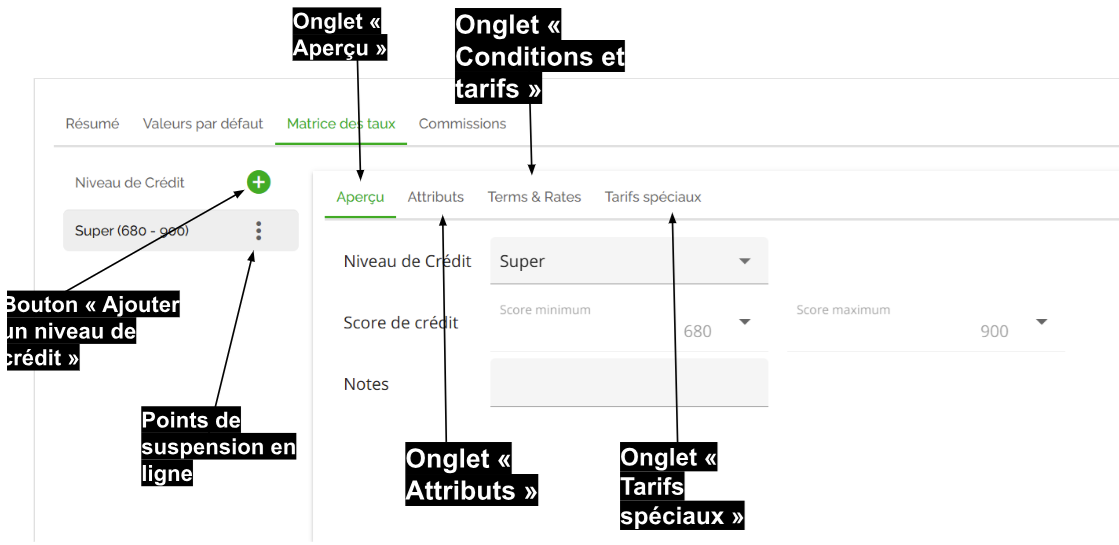
L'onglet « Matrice de tarifs » est utilisé pour convertir les directives produit de votre entreprise en paramètres pour le produit. Plusieurs niveaux de crédit peuvent être configurés pour un seul produit et apparaîtront sur le côté gauche sous l’en-tête « Niveau de crédit ». Chaque niveau de crédit peut se voir attribuer des limites uniques ou des plages acceptables pour des champs spécifiques dans les trois onglets affichés sur le côté droit de l'écran.
Remarque : La possibilité de modifier le tarif net dans le tableau de bord de l'application est liée à l'autorisation « Modifier le tarif net dans l'application » et doit donc être activée pour un utilisateur donné afin qu'il puisse le modifier.
Bouton « Ajouter un niveau de crédit » - Sélectionnez ce bouton pour créer un nouveau niveau de crédit dans votre matrice de taux. Ce niveau peut être ajouté à partir des niveaux existants créés dans les « Niveaux de crédit » ou défini sur « Personnalisé » dans le champ « Niveau de crédit ». Si vous sélectionnez « Personnalisé », vous devrez définir les cotes de crédit minimales et maximales requises pour ce niveau.
Une fois que vous avez terminé avec vos spécifications, cliquez sur le bouton « Ajouter une matrice de taux » pour ajouter le niveau de crédit à la liste sur le côté gauche.
Onglet « Aperçu »
Niveau de crédit - Il s'agit du nom attribué à un niveau de crédit spécifique. Certains prêteurs utilisent une série de chiffres ou de noms pour indiquer les différents niveaux. Par exemple : Bronze, Argent, Or et Diamant.
Pointage de crédit - Vous permet de sélectionner les limites supérieure et inférieure des cotes de crédit qui doivent correspondre à ce niveau. Vous pouvez sélectionner des nombres compris entre 300 et 900 ou « Any ».
Remarques - Vous permet d'ajouter des notes que vous souhaitez que l'utilisateur voie concernant le niveau de crédit.
Onglet « Attributs »
Dans cet onglet, les attributs sont définis pour des valeurs spécifiques d'un niveau de crédit donné. Lors de l'attribution du produit, ces attributs sont affichés dans l'onglet « Matrice de taux » du widget « FundMore Score ». Tout attribut défaillant s’affichera dans le score FundMore sous forme d’avertissements de risque.
Une fenêtre contextuelle d'avertissement s'affiche également lors de l'attribution d'un produit à une application, décrivant les critères du produit et une option pour annuler ou confirmer que vous souhaitez appliquer le produit.
Champ de recherche - Dans la zone de recherche, vous pouvez saisir du texte/mots-clés liés aux attributs précédemment créés. Tous les attributs contenant les critères de recherche apparaîtront dans une liste ci-dessous.
Bouton « Ajouter un nouvel attribut » - Sélectionnez ce bouton pour créer un nouvel attribut. Lorsque vous sélectionnez ce bouton, un menu déroulant apparaîtra dans lequel vous configurerez votre nouvel attribut.
Champ - Il s'agit du champ (ou de la cible) sur lequel l'attribut est basé. Les champs disponibles incluent LTV, GDS, TDS, QGDS, QTDS, Montant du prêt, Type de propriété, Occupation, Assureur et Amortissement.
Si vous gérez vos ratios de service de la dette en fonction du taux éligible au lieu du taux contractuel, vous utiliserez les attributs QGDS/QTDS pour configurer votre produit. Si vous utilisez le tarif contractuel, vous utilisez plutôt GDS/TDS.
Opérateur - C'est l'opérateur qui définit la relation entre le champ et la valeur d'un attribut donné. Les opérateurs disponibles incluent = (le champ doit être égal à la valeur), < (le champ doit être inférieur à la valeur) et > (le champ doit être supérieur à la valeur).
Par exemple, la limite « LTV doit être inférieure à 80 % » serait définie comme indiqué ci-dessous :
Remarque : Il n’y a pas d’opérateur « inférieur ou égal à » ou « supérieur ou égal à ». L'utilisateur doit appliquer des valeurs légèrement supérieures ou inférieures pour répondre aux exigences de valeur telles que 80,01 ou 79,99..
Valeur - Il s'agit de la sélection de valeur associée au champ Cible. Il peut s'agir d'une liste déroulante ou d'une valeur numérique selon le champ choisi. Par exemple, un attribut sur les types de propriétés vous permettrait de sélectionner dans la liste déroulante des types de propriétés pour attribuer une valeur.
Conditions - Il s'agit de critères supplémentaires qui doivent être remplis pour un attribut spécifique, ce qui signifie qu'ils ne s'appliquent pas aux autres attributs pour un niveau de crédit donné.
En cliquant sur le champ « Conditions », un menu apparaîtra avec une liste de valeurs et leurs champs respectifs. En haut du champ « Conditions », vous pouvez également rechercher des valeurs spécifiques ou cliquer sur l'icône Filtrer pour sélectionner les catégories selon lesquelles filtrer la liste. Le champ permet la sélection multiple, mais il ne doit pas être utilisé pour définir des conditions autorisant une plage de valeurs dans le même champ. Ces types de conditions sont mieux gérés en utilisant des attributs groupés dont nous discuterons dans la section suivante. Si vous utilisez la fonction de sélection multiple, vous ne pouvez sélectionner qu'une seule valeur dans chaque champ. Si vous laissez la condition vide, tous les scénarios seront autorisés.
Voici un exemple de conditions utilisées pour spécifier davantage les attributs :
Les conditions sont répertoriées dans la colonne la plus à droite et dans cet exemple, elles précisent que wLorsque l'assureur est Canada Guaranty, le type de propriété doit être « Résidence principale », mais s’il est égal à « SCHL », alors le type de propriété doit plutôt être « Bien de placement ». Si une application ne respecte pas les attributs du produit, cela est signalé dans l'onglet « Matrice de taux » du widget « FundMore Score ».
Points de suspension en ligne - Cliquez sur les points de suspension d'un attribut donné pour accéder à l'option de suppression de l'attribut ou d'ajout d'un attribut regroupé.
Ajouter un attribut groupé (OR) - Sélectionnez cette option pour ajouter une valeur supplémentaire acceptable pour un champ donné. Si nous devions utiliser cette fonctionnalité avec notre exemple précédent, ceci donnerait le résultat :
Ici, nous devrons spécifier un troisième type de propriété acceptable et nous sommes également en mesure de spécifier des conditions si nécessaire.
Onglet « Conditions et tarifs »
 Champ de recherche - Dans la zone de recherche, vous pouvez saisir du texte/des mots-clés liés aux termes de la matrice de tarifs précédemment créés dans cette section répertoriée. Tous les termes de la matrice de tarifs contenant le texte/mots-clés de recherche apparaîtront dans une liste.
Champ de recherche - Dans la zone de recherche, vous pouvez saisir du texte/des mots-clés liés aux termes de la matrice de tarifs précédemment créés dans cette section répertoriée. Tous les termes de la matrice de tarifs contenant le texte/mots-clés de recherche apparaîtront dans une liste.
Bouton « Ajouter un nouveau terme » - Sélectionnez le bouton vert plus pour créer un nouveau terme de matrice de taux. En sélectionnant ce bouton, un menu apparaîtra dans lequel vous pourrez spécifier le détail des tarifs associés au nouveau terme.
Conditions (mois) - Le nombre de mois associé au tarif que vous mettez en place. Vous pouvez sélectionner plusieurs durées de terme dans le menu déroulant ou simplement attribuer des tarifs à un seul terme. Si des tarifs ont déjà été définis pour une durée donnée, celle-ci sera grisée et ne pourra pas être sélectionnée par l'utilisateur.
Il existe également la possibilité de configurer votre produit sans sélection de termes. Cela s'appliquera lors de la configuration de produits LOC pour lesquels aucun terme n'est généralement attribué au produit. Lorsqu'aucune durée n'est sélectionnée, les tarifs s'appliqueront automatiquement aux offres pour lesquelles ce produit est sélectionné mais aucune durée n'est ajoutée.
Type de termes - Le type de terme associé au tarif que vous mettez en place. Les options de ce champ sont Ouvert, Fermé et Convertible.
Taux fixe (%) - Précisez le taux fixe associé au(x) terme(s) sélectionné(s). Vous pouvez saisir une valeur personnalisée, sélectionner N/A ou utiliser le taux préférentiel actuel. Pour attribuer une valeur personnalisée, saisissez le taux souhaité dans le champ supérieur, puis sélectionnez l'option « Personnalisé ».
Taux variable (%) - Préciser le taux variable associé au terme saisi. Cela se fait en deux segments. Dans le premier segment, vous pouvez saisir une valeur personnalisée, sélectionner N/A ou utiliser le taux préférentiel actuel. Cela ajoutera le taux variable à la liste des taux.
Dans le deuxième segment, attribuez une valeur numérique à ajouter ou à soustraire pour créer le taux variable final. Utilisez un nombre négatif pour indiquer que la valeur doit être soustraite de la valeur du premier segment. Le taux variable qui peuple votre application ne changera que lorsque les valeurs seront mises à jour (ex : Prime a été modifié).
Actif - Bouton bascule pour activer ou désactiver la durée ou le tarif. La bascule est par défaut inactive. Un basculement vers la droite fait passer le produit à son état actif et un basculement vers la gauche le fait passer à son état inactif. Pour appliquer le tarif, celui-ci doit être activé.
Gamme - Spécifie les dates de début et de fin pour lesquelles la durée ou le taux hypothécaire est valide.
Onglet « Tarifs spéciaux »
Remarque : Ceci est spécifique au locataire et peut ne pas être applicable dans votre environnement.
L'onglet Tarifs spéciaux permet aux prêteurs de créer des taux spéciaux sans avoir à modifier leur matrice de taux.
Cela permettra aux prêteurs de créer une matrice de taux supplémentaire par niveau de crédit et par produit. L'onglet Tarifs spéciaux comporte les mêmes champs que l'onglet Conditions et tarifs.

Nous avons inclus deux champs dans l'onglet « Conditions et tarifs » et dans l'onglet « Tarifs spéciaux » : « Type de durée » et « Plage ». Il existe trois options pour le type de terme : Fermé, Convertible et Ouvert. Le champ Plage peut être utilisé pour spécifier la plage de dates. Cela permet aux utilisateurs de configurer des grilles tarifaires et de basculer facilement entre elles en spécifiant les plages de dates nécessaires pour chacune. Vous pouvez utiliser le commutateur à bascule Actif pour activer ou désactiver les tarifs et/ou les tarifs spéciaux. Le système extrait la carte des tarifs active en fonction des plages de dates définies. Il est important de noter que les plages de dates ne peuvent pas se chevaucher.
Onglet « Commissions »
L'onglet « Commissions » permet aux prêteurs d'ajuster la commission par produit. Pour ajouter une commission, au niveau du produit, suivez ces étapes :
- Accédez à la section Produits du portail du gestionnaire.
- Cliquez sur les points de suspension en ligne du produit auquel vous souhaitez ajouter la commission.
- Sélectionnez l'option Modifier.
- Cliquez sur l'onglet "Commissions".
- Cliquez sur le bouton « Ajouter une nouvelle commission » et remplissez les champs appropriés. Remarque : Le champ Durée (mois) est obligatoire tandis que les autres champs sont facultatifs, mais recommandés.
- Une fois terminé, cliquez sur le bouton Créer une commission pour finaliser le processus.
Pour comprendre comment la configuration dans le portail Manager se répercute jusqu'au niveau de l'application, reportez-vous au Onglet « Commission de courtage » du widget Détails du prêt PFG.
Remarques importantes
- Une fois que vous êtes satisfait de la réalisation de votre produit, revenez à la section « Résumé » et faites glisser le bouton « Actif » vers la droite afin qu'il puisse être appliqué au sein de la plateforme.
- Si vous modifiez un produit dans le portail Manager, toutes les applications avec ce produit appliqué recevront un avertissement « le produit a changé ». Lorsque le produit est réappliqué, la logique se déclenche. Si le niveau de crédit change par exemple, les frais et le taux peuvent être affectés et mis à jour. En cas de nouvelle demande, le produit lui-même ne changera pas – ce sera le même produit avec de nouvelles règles.
- Lorsque le système détecte N/A pour un type de tarif et une durée, il permettra toujours aux utilisateurs d'appliquer le produit sans les bloquer. Dans ce cas, le tarif ne change pas et reste le même que celui initialement soumis par l'agent.
- Lors de la définition du taux fixe et variable au sein d'un produit, cela remplira le taux de base lorsque le produit est appliqué.
- Le réglage du taux ici affectera l'application lorsque l'utilisateur tentera d'appliquer le produit. En ce qui concerne la tarification, la valeur par défaut du système est d'utiliser le score FICO du candidat ayant le revenu le plus élevé, quel que soit son score. Cependant, l'application a la possibilité d'indiquer au système si vous préférez utiliser le score le plus élevé pour la tarification, quel que soit votre revenu. Il s'agit de la case à cocher « FICO Score Override » dans le widget des parties prenantes. Si cette case est cochée pour une partie prenante donnée, le score le plus élevé entre l'emprunteur principal et cette partie prenante sera alors pris en compte comme score FICO principal.
- Notre système ne prend pas en charge la tarification par niveaux basée sur le LTV.
Transition de l'étape de blocage : lorsqu'un produit n'est plus applicable
Remarque : Il s'agit d'un paramètre spécifique au locataire qui est désactivé par défaut. Si un locataire souhaite l'activer, il doit soumettre une demande à FundMore.
Des modifications des limites et conditions d'un produit dans le portail Manager peuvent survenir après que le produit a déjà été attribué à une application, le rendant inadapté à cette application particulière. Les prêteurs souhaiteront peut-être mettre en œuvre une vérification du système qui alerte les utilisateurs lorsque de tels changements se produisent. Cette vérification aura lieu lors de la transition d'étape, informant les utilisateurs que le produit a changé et n'est plus applicable.
Lorsque cela se produit, la transition d'étape sera automatiquement bloquée. Une fenêtre contextuelle d'avertissement, comme indiqué ci-dessus, informera l'utilisateur de l'inapplicabilité et précisera quelle limite ou condition ne correspond plus. Les utilisateurs seront ensuite invités à mettre à jour l'application pour l'aligner sur le produit ou à sélectionner un produit plus approprié avant de continuer. Si aucun changement n'a eu lieu et que la validation est réussie, aucun message n'apparaîtra, permettant à l'utilisateur de passer des étapes en toute transparence.
Transition par étapes : arbitrage
Remarque : Il s'agit d'un paramètre spécifique au locataire et peut ne pas s'appliquer dans votre environnement.
Le système empêchera une candidature de dépasser l’étape d’arbitrage si un accord n’a pas été approuvé sous condition. Cela se produira à la fois dans le tableau de bord de l’application et dans la vue Pipeline.
De plus, marquer une demande comme « En attente » après l’étape d’évaluation l’empêchera également d’avancer. Dans ce cas, l’application peut toujours avancer mais pas reculer.
Enfin, si une demande a dépassé l'étape d'évaluation après avoir été approuvée sous condition et est ensuite renvoyée à l'évaluation, vous remarquerez l'apparition d'une icône de « réévaluation » en haut du tableau de bord.
Cliquez sur ce lien pour regarder une démonstration vidéo de cette fonctionnalité (EN).
Journal d'historique
Toutes les activités ou mises à jour dans la section Produits du portail Manager sont suivies dans l'historique. Pour afficher les journaux d'historique du portail du gestionnaire, cliquez simplement sur l'icône « Historique » en bas de l'écran. Tous les ajouts, suppressions ou modifications seront suivis dans le journal de l'historique, identifiant qui a effectué la modification, quelle modification a été effectuée et quand.
![Fundmore-Logo.png]](https://help.fundmore.ai/hs-fs/hubfs/Fundmore-Logo.png?height=50&name=Fundmore-Logo.png)